Comment faire une outro YouTube gratuitement pour promouvoir sa chaîne?
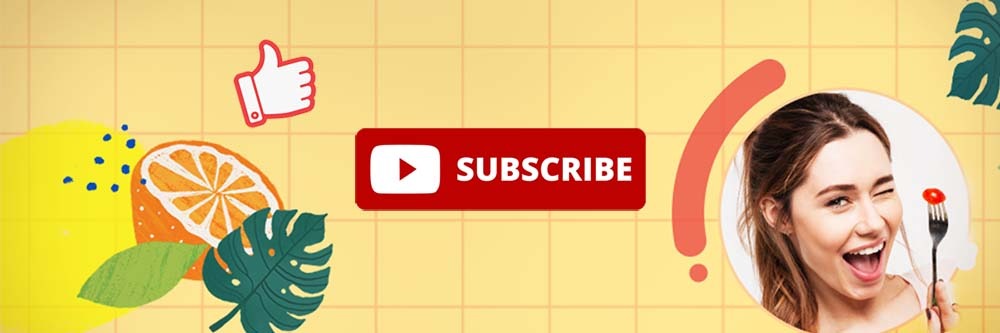
Afin de booster ses vidéos sur YouTube on parle souvent des intros YouTube permettant de capter l'attention du spectacteur, cependant on parle moins souvent des outros YouTube.
Celles-ci sont utilisées à la fin de la vidéo, c'est un moment stratégique pour fidéliser le spectacteur en lui demandant de s'abonner à la chaîne, de consulter une autre de ses vidéos ou d'aller sur l'un de nos articles ou sites.
Sa création peut sembler compliquée de prime abord, mais avec les bons templates d'outro et le bon logiciel, ce sera un jeu d'enfant!
Télécharger gratuitement PowerDirector pour créer de superbes outro YouTube rapidement!
- Comment créer avec une outro YouTube gratuite à partir d'un template?
- Top 3 des meilleurs logiciels avec des outro YouTube en 2025
- PowerDirector - Meilleur choix gratuit pour tous
- LightMV - Meilleur choix pour créations rapides
- Snappa - Meilleur choix de modèles statiques
- Télécharger gratuitement le meilleur logiciel avec templates d'outro YouTube
- Foire Aux Questions sur les outro YouTube
Comment créer avec une outro YouTube gratuite à partir d'un template?
Découvrons comment utiliser l'un des modèles d'outro afin de créer une fin de vidéo personnalisée pour vos vidéos YouTube avec le logiciel PowerDirector.
Télécharger la dernière version de PowerDirector gratuitement pour suivre ce tutoriel.
- Ouvrez le logiciel sur le mode Timeline, puis dans la "Chambre Intro/Outro Vidéo" en haut à gauche.
- Prévisualiser et choisir son modèle pour ouvrir le module dédié. Vous pouvez prévisualiser l'outro et accéder à tous les outils du concepteur.
- Vous pouvez changer la vidéo d'arrière-plan, la découper et ajuster la plage de lecture en choisissant son propre clip ou l'un des millions de clips libres de droits disponibles.
- Il est important de faire de l'espace pour les éléments qui seront ajoutés à l'écran de fin lors de la publication sur YouTube (vidéos suggérées, promotion de sa chaîne ou de ses réseaux sociaux, etc..)
- Ajouter des titres à personnaliser: couleur, police, animation, taille, ratio, etc.
- Et de mettre des éléments animés afin d'offrir un peu de fun et d'interactivité.
- Une fois votre outro prête, insérez-la sur la timeline pour l'ajouter au reste du contenu.
- Enfin, il ne reste plus qu'à exporter la vidéo et de la publier sur YouTube en ajoutant les éléments souhaités sur l'écran de fin. Ceux-ci comprennent notamment les vidéos recommandées, liens vers un site, alerte abonnement, etc.
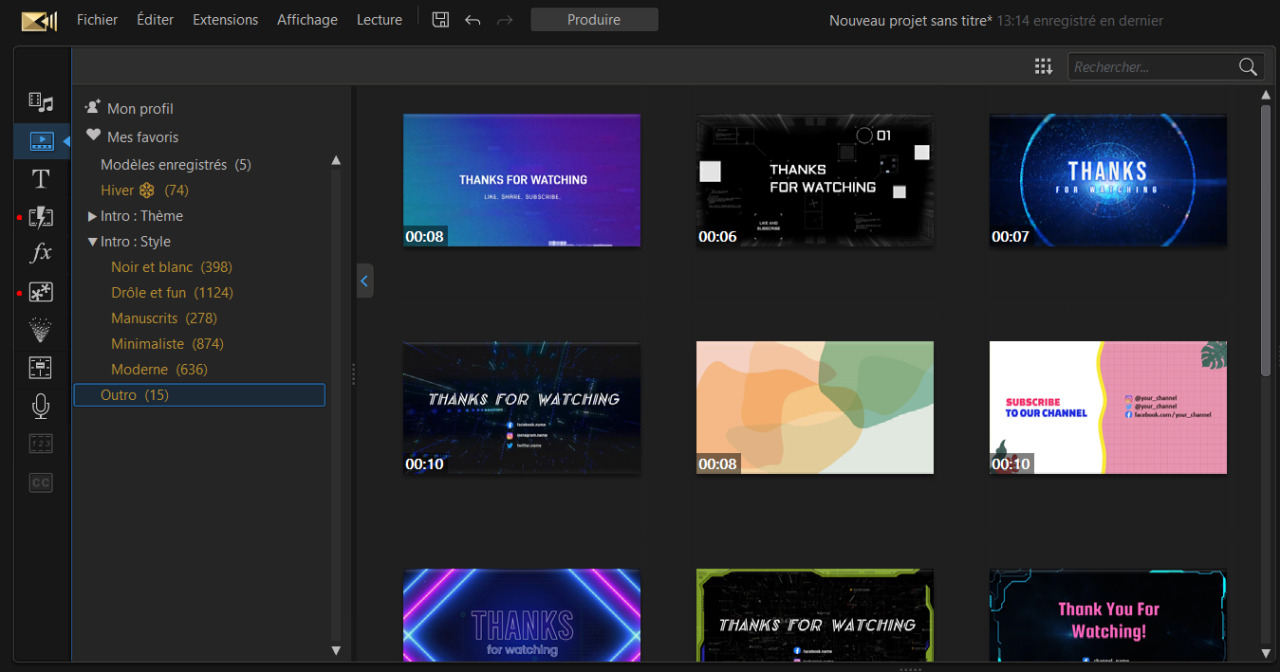
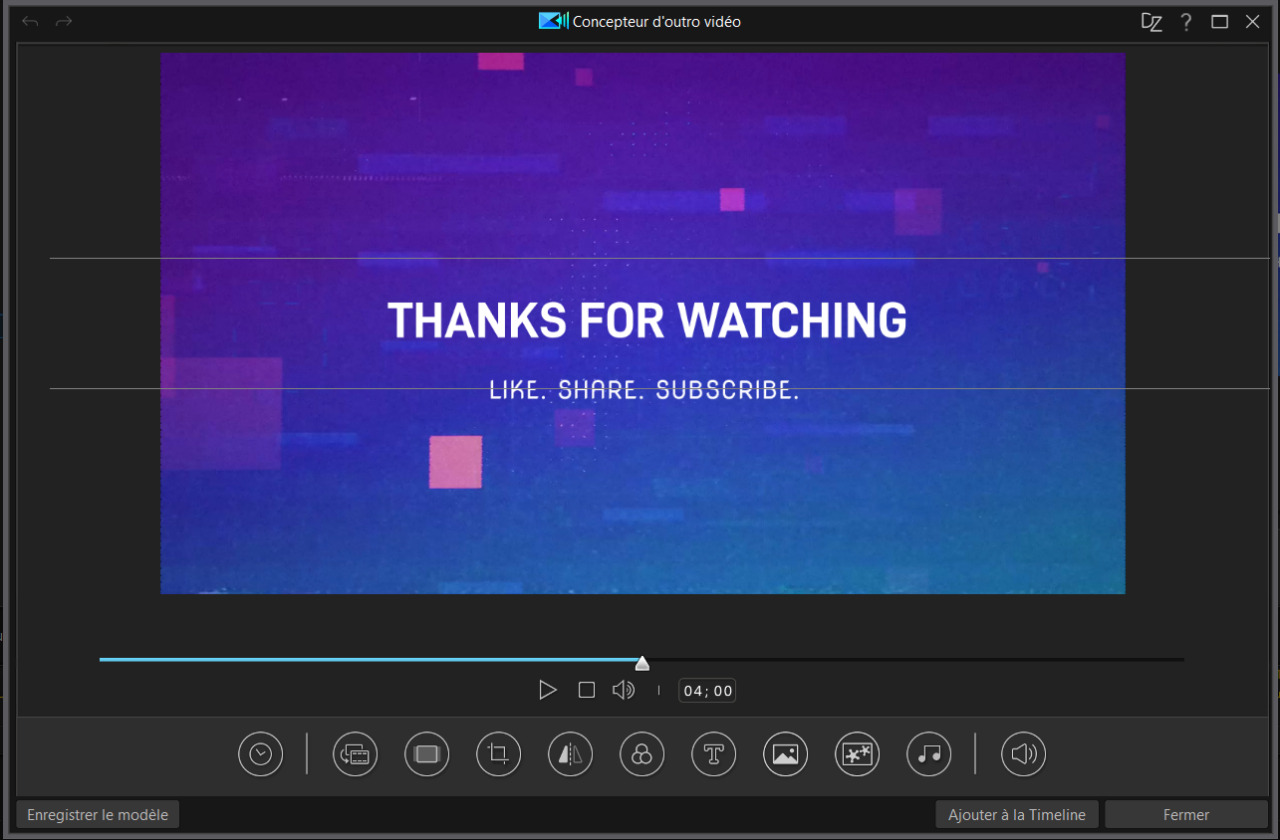
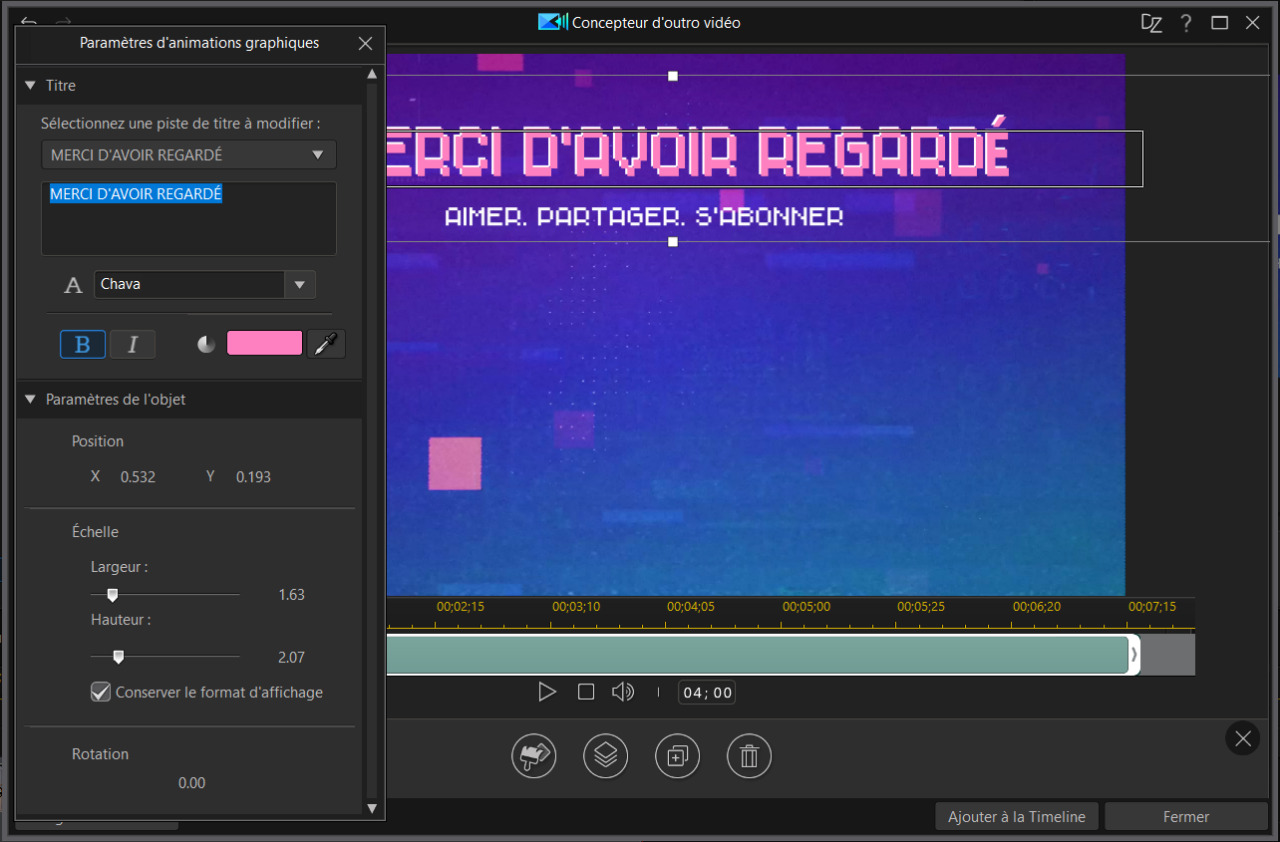

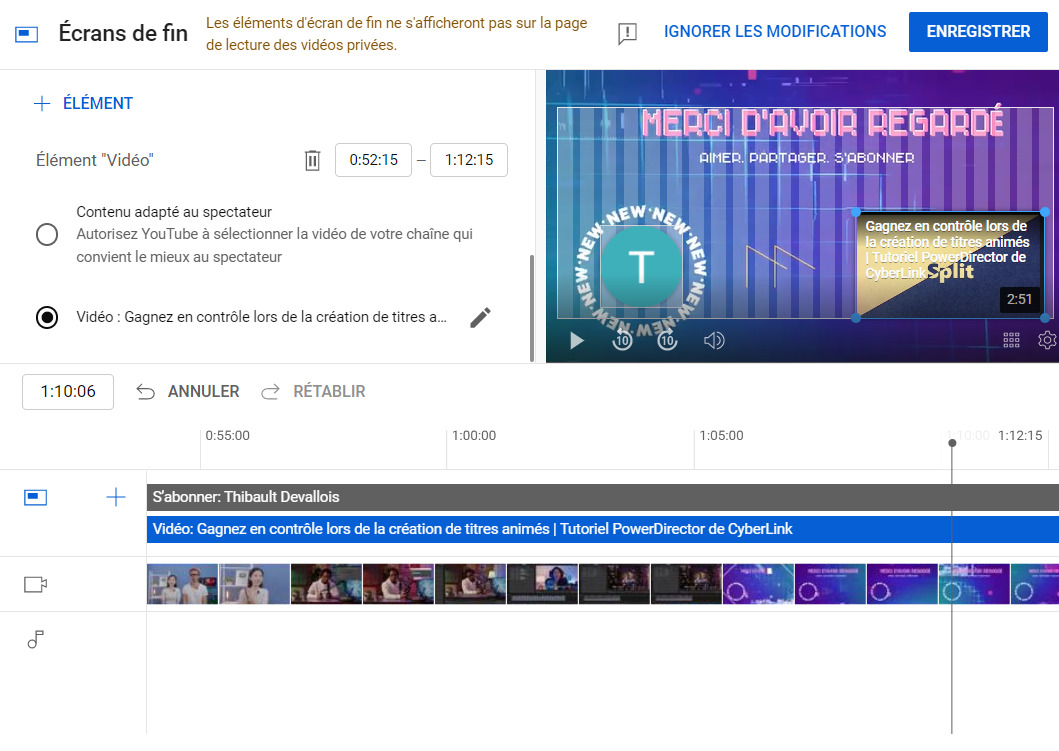
Les meilleurs templates d'outro pour YouTube
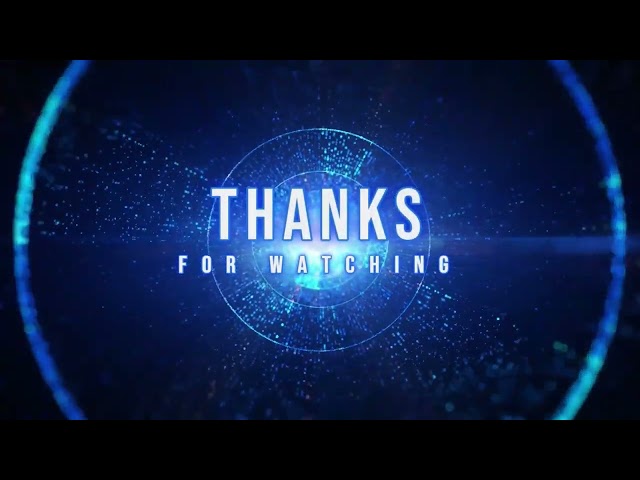
Comment utiliser les modèles d'intro et outro vidéo de PowerDirector?

Téléchargez gratuitement PowerDirector pour créer de superbes intros et outros pour YouTube!
Il est aussi possible de partager ses modèles d'outro YouTube avec les autres utilisateurs sur la communauté créative de DirectorZone. Pour profiter de mes créations, allez sur mon profil afin d'utiliser mes modèles.
Top 3 des meilleurs créateurs d'outro YouTube en 2025
1. PowerDirector - Meilleur choix gratuit d'outros pour tout utilisateur
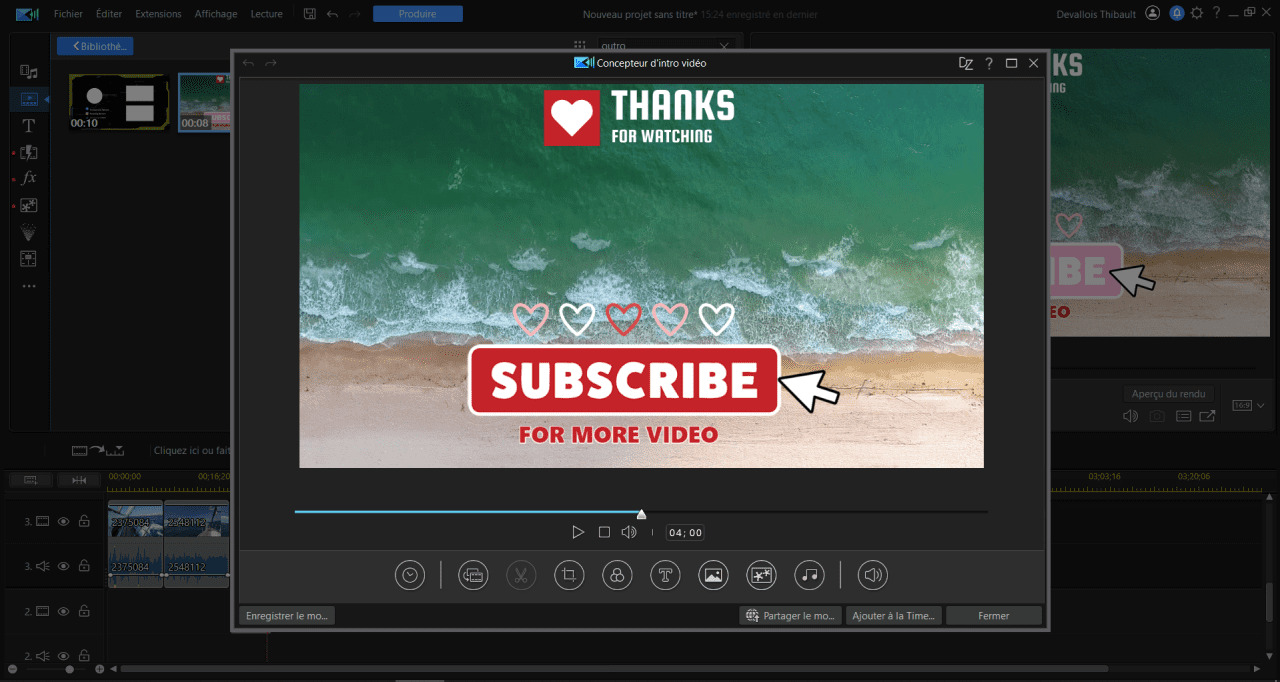
Nous vous recommandons PowerDirector parce que ce logiciel offre un concepteur d'intro et d'outro pour YouTube, ainsi que des milliers de modèles vidéo, titres et animations modernes à utiliser.
Téléchargez la version gratuite de PowerDirector maintenant pour profiter de ses fonctionnalités!
PowerDirector, s'appuie sur la puissance de sa communauté créative qui crée et partage des modèles d'intro et d'outro YouTube de qualité. Ce qui signifie que le nombre de templates ne feront qu'augmenter au fil du temps.
De plus, le logiciel s'appuie sur un concepteur dédié permettant à ses utilisateurs de créer des outros personnalisées en un instant en se servant des milliers de modèles vidéo disponibles, des outils de montage simples ainsi que des centaines de titres et animations. Découvrez comment faire une outro vidéo YouTube avec PowerDirector >
PowerDirector offre en plus de son module d'intro/outro, une large collection d'outils de montage vidéo. Comprenant des outils basiques et fonctions avancées telles que l'incrustation chromatique ou la gestion des images clés entre autres, PowerDirector offre une interface intuitive et des outils assistés par AI simplifiant la production vidéo.
Les +
- Facile, intuitif et gratuit
- Milliers de modèles d'intro et d'outro YouTube
- Transitions, modèles et effets intégrés
- Outils assistés par Intelligence Artificielle
- Millions de contenus libres (avec abonnement)
Les -
- Fonctions avancées nécessitent un tutoriel
2. LightMV - Meilleur choix pour créer des outros rapidement
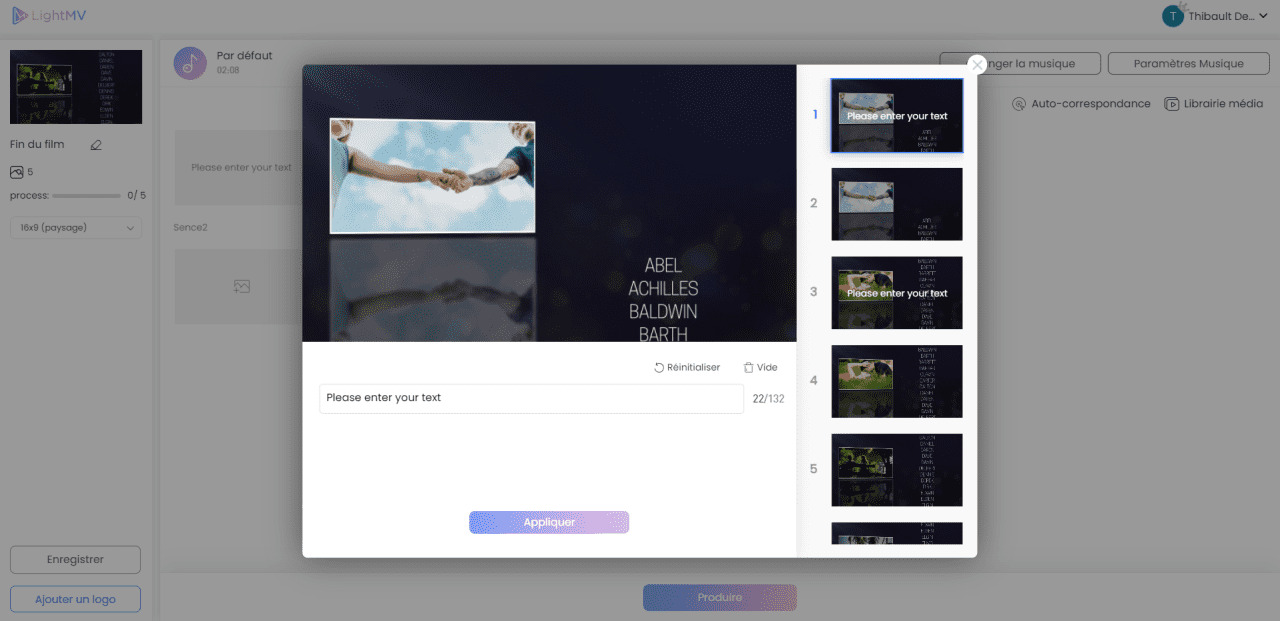
LightMV est une solution gratuite disponible sur navigateur internet et sur PC permettant de créer des vidéos facilement et rapidement à l'aide de modèles thématiques pour business et loisirs.
Il suffit de placer ses contenus dans les encarts dédiés afin de réaliser sa vidéo. Cependant, vous serez rapidement limité dans ses fonctions de montage et de personnalisation.
Les +
- Processus simple et rapide
- Pour intro/outro vidéo et photo
Les -
- Peu de modèles d'outro disponibles
- Peu de fonctions d'édition
3. Snappa - Meilleur choix de template d'outro YouTube statiques
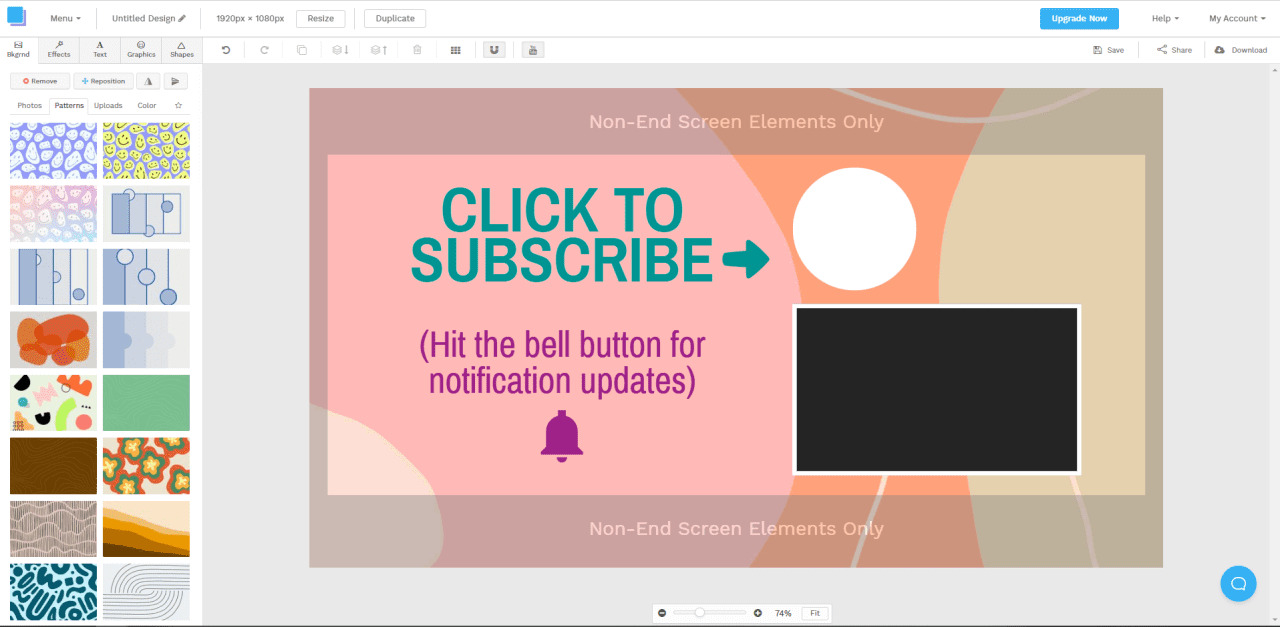
Snappa est une solution disponible sur navigateur qui vous permettra de créer des outros à partir de modèles photo. Vous pouvez changer l'arrière-plan depuis un vaste photothèque, ainsi que les titres et autres éléments constituant l'outro.
Vous aurez aussi la possibilité de créer un template depuis zéro afin d'avoir une outro complètement personnalisée. Ses possibilités de montage sont limitées et il est nécessaire d'avoir une connexion internet stable afin de pouvoir travailler.
Les +
- Facile et intuitif
- Gratuit
- Modèles d'outro
- Pas de téléchargement
Les -
- Pas de vidéos, seulement des images
- Internet nécessaire
- Seulement en Anglais
Télécharger gratuitement le meilleur logiciel avec templates d'outro YouTube
Inclure une outro à vos vidéos YouTube est donc crucial pour fidéliser son audience. En utilisant des templates d'outro Youtube vous aurez la possibilité de faire des outros de qualité professionnelle en quelques minutes.
C'est pour cela que nous vous recommandons PowerDirector qui, à l'aide d'un concepteur dédié, vous permettra de créer une outro de qualité en un rien de temps.
Télécharger gratuitement PowerDirector pour créer de superbes outros YouTube!
Foire Aux Questions sur les outro YouTube
Une outro YouTube, aussi appelée l'écran de fin, est la partie finale de votre vidéo permettant de promouvoir votre chaîne, réseaux sociaux ou appels à l'action.
Voici quelques étapes simples à suivre pour créer rapidement et gratuitement un outro:
- Télécharger gratuitement PowerDirector
- Aller dans la Chambre Intro/Outro Vidéo
- Choisir un modèle d'outro parmi les templates disponibles
- Changer la vidéo d'arrière-plan, le texte, la police et les animations
- Ajouter l'outro sur la timeline pour la mettre à la suite du reste de votre contenu
- Exporter votre vidéo et ajoutez-la sur YouTube Studio
- Ajouter un écran de fin personnalisé avec des appels à l'action
- Importer votre vidéo dans YouTube Studio
- Dans la partie "Éléments vidéo", choisir "Ajouter un écran de fin"
- Sur la timeline, se placer au début de l'écran de fin souhaité
- Choisir l'un des modèles d'écran de fin disponible, ou ajouter les éléments que vous souhaitez
- Cliquez sur "Enregistrer" et continuer normalement pour publier votre vidéo
- PowerDirector
- LightMV
- Snappa
Le début d'une vidéo s'appelle une intro vidéo. Elle offre une introduction succincte au reste de la vidéo.
Nous vous conseillons de commencer votre vidéo avec un visuel ou représentation graphique de votre chaîne afin de montrer qui vous êtes. Puis, il est important d'avoir un titre et un court sommaire du reste de la vidéo qui attirera l'attention des spectacteurs.
- Télécharger gratuitement PowerDirector
- Aller dans la Chambre Intro/Outro Vidéo
- Choisir un modèle d'iutro parmi les templates disponibles
- Changer la vidéo d'arrière-plan, le texte, la police et les animations
- Ajouter l'intro sur la timeline pour la mettre avant votre contenu
Pour en savoir plus, découvrez notre article sur les Meilleurs Intro Maker >
![Ajouter un effet motion blur sur une photo [Tutoriel 2025]](https://dl-file.cyberlink.com/web/content/b971/Thumbnail.jpg)




